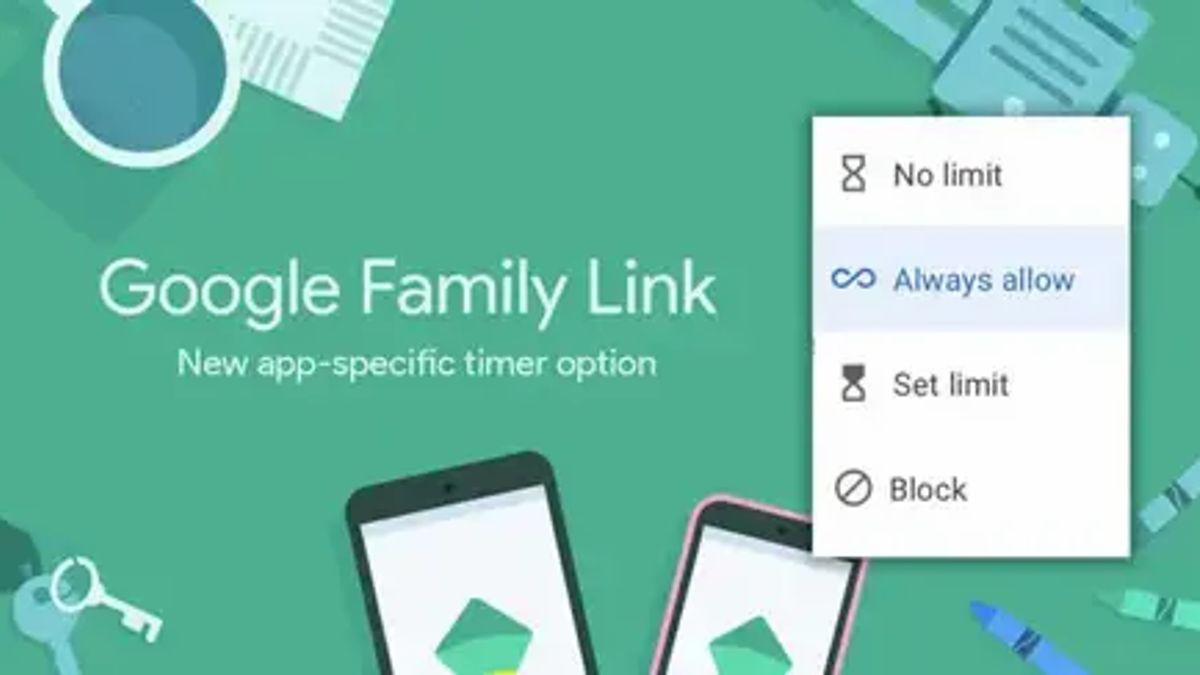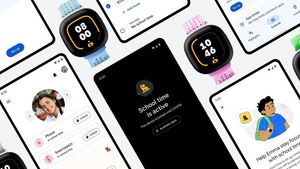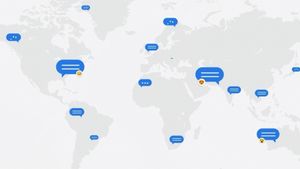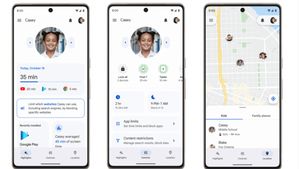JAKARTA - Saat Anda membuat Akun Google untuk anak dengan Family Link, Anda dapat menetapkan batas waktu penggunaan perangkat Android atau Chromebook anak Anda dengan mudah.
Anda dapat mengatur perangkat Android atau Chromebook anak Anda agar terkunci setelah mereka menggunakannya selama jangka waktu tertentu agar mereka memiliki waktu istirahat.
Saat Anda menetapkan batas waktu layar anak Anda di perangkat Android atau Chromebook, mereka akan mendapat pemberitahuan saat waktu layar diatur untuk pertama kalinya dan saat perangkat mereka akan terkunci.
Cara menetapkan batas waktu harian untuk pertama kali
- Buka aplikasi Family Link
- Pilih anak Anda
- Di bagian tengah bawah, ketuk menu Kontrol
- Di bawah “Daily limit”, ketuk Set up
- Pilih jam dan menit yang ingin Anda tetapkan untuk batasnya.
Cara mengubah batas waktu layar harian dengan perangkat orang tua
BACA JUGA:
- Di perangkat Anda, buka Family Link
- Pilih anak Anda
- Di bagian tengah bawah, ketuk menu Kontrol
- Di bawah “Daily limit”, ketuk Change for today
- Pilih jam dan menit yang ingin Anda tetapkan untuk batas waktu. Anda juga dapat mematikan batas waktu harian
- Ketuk Done.
Cara membatasi waktu layar saat bermain aplikasi tertentu
Selain mengatur batas waktu layar ponsel, Anda dapat menetapkan batas waktu pada aplikasi tertentu, agar anak Anda tidak menghabiskan waktu mereka saat bermain gim atau media sosial. Untuk membatasi waktu bermain aplikasi, ikuti langkah-langkah berikut:
- Buka aplikasi Family Link
- Pilih anak Anda
- Ketuk Control kemudian App Limits
- Pilih Aplikasi yang Anda inginkan
- Ketuk Set limit
- Pilih jangka waktu yang Anda izinkan untuk anak Anda mengakses aplikasi tertentu.
- Ketuk Done.